HEIDENHAIN iTNC 530 (340 420) ISO programming Instrukcja Obsługi
Strona 441
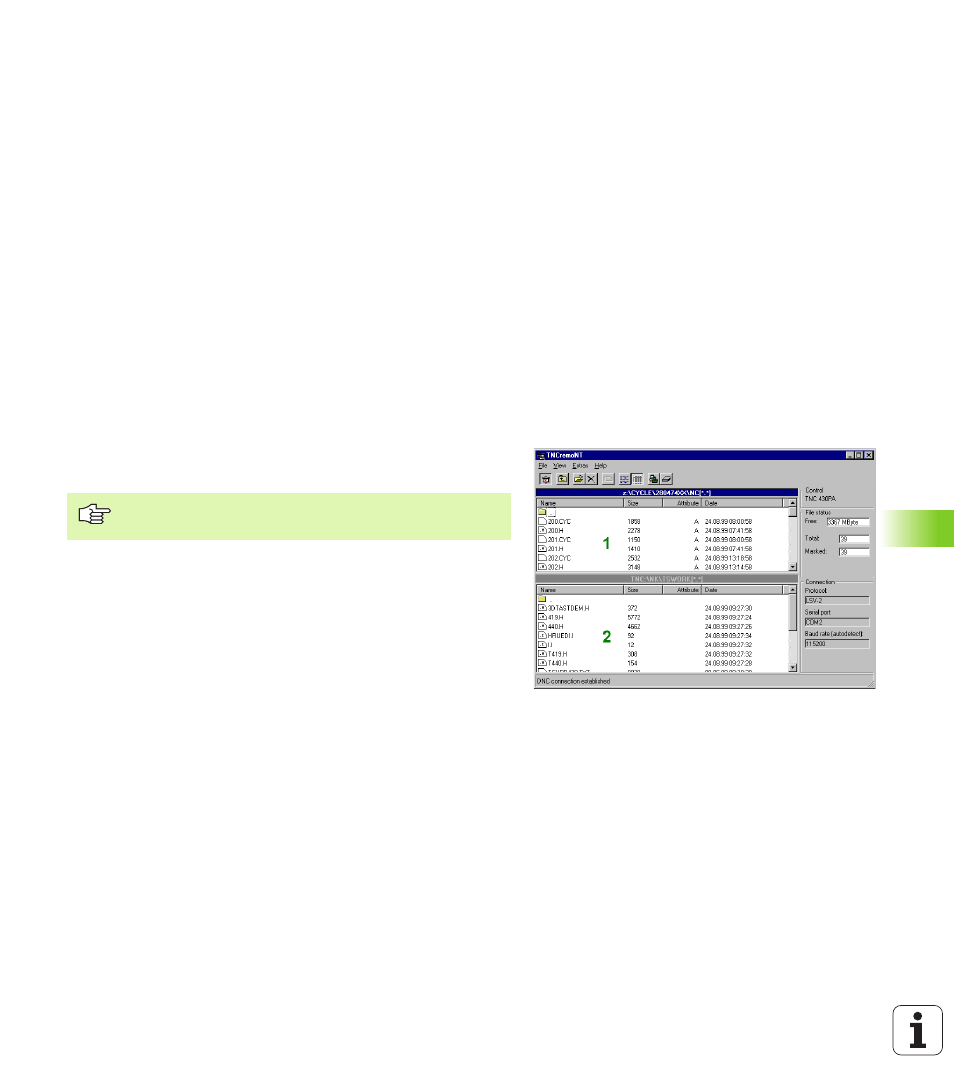
HEIDENHAIN iTNC 530
417
12.
4 P
rz
yg
o
to
w
an
ie i
n
te
rf
ej
s
ó
w
d
an
y
c
h
Jeśli chcemy sterować transmisj danych z PC, to prosz utworzyć
poł czenie na komputerze w nast puj cy sposób:
U
U
U
U
Prosz wybrać <Poł czenie>, <Poł czenie>. TNCremo przyjmuje
teraz struktur plików i skoroszytów od TNC i wyświetla je w doln ej
cz ści okna głównego
2
U
U
U
U
Aby przesłać plik od TNC do PC, prosz wybrać dany plik w oknie
TNC (poprzez klikni cie myszk podświe tli ć jasnym tłem) i
aktywować funkcj <Plik> <Przesłać>
U
U
U
U
Aby przesłać plik z PC do TNC, prosz wybrać dany pl ik w oknie PC
(poprzez klikni cie myszk podświetlić jasnym tłem) i aktywować
funkcj <Plik> <Przesłać>
Jeśli chcemy sterować przesyłaniem danych z TNC, to prosz
utworzyć poł cze nie na PC w nast puj cy sposób:
U
U
U
U
Prosz wybrać <Poł czenie>, <Serwer plików (LSV 2)>.
TNCremo pracuje teraz w trybie serwera i może przyj mować dan e
od TNC lub wysyłać dane do TNC
U
U
U
U
Prosz wybrać na TNC fun kcje dla zarz dzania plikami poprzez
kl awisz PGM MGT (patrz „Prze syłanie danych do/od
zewn trzn ego n ośni ka danych” na stron ie 46) i przesłać
odpowiednie pliki
TNCremo zamkn ć
Prosz wybrać punkt menu <Plik>, <Koniec> lub nacisn ć
kombi nacj klawiszy ALT+X
Przesyłanie danych pomi dzy TNC i TNCremoNT
Prosz sprawdzić, czy:
n
TNC podł czone j est do właści wego szeregowego interfejsu
komputera l ub do si eci
n
tryb pracy interfe jsu n a TNC ustawiony jest na LSV 2
Po u ruchomieni u TNCremoNT widoczne s w górne j cz ści
głównego okna
1
wszystkie pliki, które zapami tane s aktywnym
skoroszycie. Przez <Plik>, <Zmienić katalog > można wybrać
dowolny n ap d lub in ny skoroszyt na komputerze.
Jeśli chcemy sterować transmisj danych z PC, to prosz utworzyć
poł czenie na komputerze w nast puj cy sposób:
U
U
U
U
Prosz wybrać <Plik>, <Utworzyć poł czenie>. TNCre moNT
przyjmuje teraz struktur plików i skoroszytów od TNC i wyświetla
je w doln ej cz ści okna głównego
2
U
U
U
U
Aby przesłać plik z TNC do PC, prosz wybrać plik w oknie TNC
poprzez kl ikni cie myszk i przesu n ć zaznaczony plik przy
naciśn i tym klawiszu myszki do okna PC
1
U
U
U
U
Aby przesłać plik od PC do TN C, prosz wybrać plik w oknie PC
poprzez kl ikni cie myszk i przesu n ć zaznaczony plik przy
naciśn i tym klawiszu myszki do okna TNC
2
Prosz zwróci ć uwag na funkcj pomocn icz TNCremo,
w której objaśnione s wszystkie funkcje